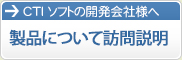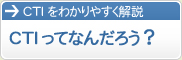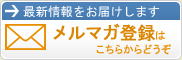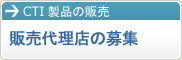よくあるご質問
アロハシリーズについて
1.アロハ取付け方法
2.アロハの動作
3.パソコンの動作
4.その他
CTIソフトウェアについて
1.Hello ALOHAについて
- 着信履歴・顧客情報は最大何件保存されるか?
- 今ある顧客情報データをHello ALOHAに移行できるか?
- アロハND6でも使えるか?
- お試し版プロダクトキーが分からない
- お試し版ソフトから正式版ソフトに変更すると、登録してあるデータは消去されてしまうのか?
- 本ソフト1つで複数台のパソコンに使えるか?
2.Hello ALOHAⅢについて
- 着信履歴・顧客情報は最大何件保存されるか?
- 今ある顧客情報データをHello ALOHAⅢに移行できるか?
- アロハND5でも使えるか?
- お試し版プロダクトキーが分からない
- お試し版ソフトから正式版ソフトに変更すると、登録してあるデータは消去されてしまうのか?
- 本ソフト1つで複数台のパソコンに使えるか?
3.アロハCTIエンジンについて
1.アロハ取付け方法
「ビジネスホン」での取付け方は?
ビジネスホンには直接取付けはできませんが、アナログ回線部に取付けができます。
下記URL内の接続図4・5を参考にしてください。
https://www.nikko-ew.co.jp/cti/connect.html
「光でんわ」での取付け方は?
光でんわの電話機取付け部に取付けができます。
下記URL内の接続図3を参考にしてください。
https://www.nikko-ew.co.jp/cti/connect.html
「ISDN回線」での取付け方は?
ISDN回線にTAを取り付けて、TAの電話機取付け部に取付けができます。
下記URL内の接続図2を参考にしてください。
https://www.nikko-ew.co.jp/cti/connect.html
複数回線に対応したアロハはありますか?
ありません。
アロハ1台で1回線対応となります。
2.アロハの動作
アロハND5とアロハND6の違いは?
パソコンに送る情報の量等が異なります。
アロハND5は「番号情報」のみパソコンに送り、アロハND6は「番号情報」と
「電話機のフック情報・未応答情報」もパソコンに送ります。
詳細は、下記URL(機能比較表)を参照ください。
https://www.nikko-ew.co.jp/cti/hikaku.html
アロハ本体に番号を表示しない。
1.ナンバーディスプレイ・サービス(番号情報通知サービス等)に契約が必要です。
2.配線接続が正しいか確認してください。
「回線」に電話局からの線、「電話機」に電話機を接続します。
3.アロハND4の場合は取付け手順がありますので、電話回線・電話機の取付けを行い、
その後に電源アダプタとUSBケーブルを取付けてください。使用中に表示しなくなった場合は
、一度電源アダプタとUSBケーブルの両方を抜いてください。
4.ISDN回線の場合、TA本体のナンバーディスプレイ機能を「オン」にすることが必要です。
着信元の電話番号が表示される。
アロハUSB/ND3/ND4は、「ダイヤルインサービス」やひかり電話「追加番号」契約回線の時に
着信元の電話番号が表示されることがありますので、使用できません。
アロハND5/ND6では、上記回線でも発信者の電話番号が表示されます。
電話機に電話番号が表示しなくなった。
アロハPC1、アロハUSBでは、電話機に番号表示しません。
アロハND5又はアロハND6を取付けて、電話機に番号表示しなくなった場合は、
アロハ本体のタイプ設定を「off」に切り替えてください。
タイプの切り替え方法は、取扱説明書を参照ください。
アロハが故障したかも?
アロハを使用していて、アロハ周辺の環境・サービス等を変えていないのに
アロハの動作がおかしい場合は弊社に送っていただければ無償で動作を確認します。
修理が必要な場合は事前に修理費用をご連絡します。
3.パソコンの動作
パソコンに表示しない。
1.ドライバはインストールされましたか?
アロハを購入時同梱されているCR-ROMからドライバをインストールしてください。
インストール方法は取扱説明書をご覧ください。
2.CTIソフトはご用意されていますか?
パソコンに表示させる為にはドライバと別にCTIソフトをパソコンにインストールが必要となります。
3.アロハの接続先COM番号(デバイスマネージャーでポートに表示)とCTIソフトのCOM番号を
合わせていただく必要があります。
Windows11に対応しているか?
対応しています。
複数台のパソコンで番号情報を見られるか?
アロハは接続先のパソコンにのみ番号情報を送ります。
ネットワークタイプ等のCTIソフトであれば、複数台のパソコンに表示させることができます。
弊社CTIソフトは、ネットワークタイプではありません。
4.その他
アロハを購入したいが、どこから買えるのか?
「Nikko Web Shop」(https://nikko-ew.shop-pro.jp/)から購入できます。
アロハのデモ機を借りられるか?
デモ機貸出しを行っています。
下記URLに必要情報を記入いただき、お申込みください。 送料は往復お客様負担願います。
https://www.nikko-ew.co.jp/cti/toiawase_demo.html
使用中のCTIソフトでアロハが使えるか確認したい?
ナンバーディスプレイサービスに契約しないと分からないか?
・アロハND5又はアロハND6の場合は、ナンバーディスプレイサービスに契約していなくても
CTIソフトとの動作を確認することができます。
アロハ本体の操作で固定番号「012345678900」をテスト発信できます。
・アロハ本体の操作方法は、アロハの取扱説明書又は弊社ホームページ内の取扱説明書を
ご参照ください。
1.Hello ALOHAについて
着信履歴・顧客情報は最大何件保存されるか?
着信履歴が1,000件、顧客情報が10,000件です。
今ある顧客情報データをHello ALOHAに移行できるか?
「インポート」ボタンを押すと、CSV形式のファイルを読み込んで登録されます。
「電話番号、名前、メモ1…」の順に登録されます。
CSV形式の注意点は、下記URLを参照ください。
https://www.nikko-ew.co.jp/file/HelloAloha-csv.pdf
アロハND6でも使えるか?
使えません。
アロハUSB、アロハND4、アロハND5で使えます。
お試し版プロダクトキーが分からない
お試しプロダクトキーは、下記URL内にあります。
https://www.nikko-ew.co.jp/cti/hello-aloha.html
お試し版ソフトから正式版ソフトに変更すると、登録してあるデータは消去されてしまうのか?
消去されません。 但し「メニュー」→「各種設定」にて設定された内容は初期状態に戻りますので
再度設定してください。
本ソフト1つで複数台のパソコンに使えるか?
使えません。本ソフト1つでパソコン1台です。
Hello ALOHAⅢについて
着信履歴・顧客情報は最大何件保存されるか?
着信履歴が10,000件、顧客情報が50,000件です。
今ある顧客情報データをHello ALOHAに移行できるか?
「インポート」ボタンを押すと、CSV形式のファイルを読み込んで登録されます。
「電話番号、名前、メモ1…」の順に登録されます。
CSV形式の注意点は、下記URLを参照ください。
https://www.nikko-ew.co.jp/file/HelloAloha-csv.pdf
アロハND5でも使えるか?
使えません。
アロハND6で使えます。
お試し版プロダクトキーが分からない
お試しプロダクトキーは、下記URL内にあります。
https://www.nikko-ew.co.jp/cti/hello-aloha_nd6.html
お試し版ソフトから正式版ソフトに変更すると、登録してあるデータは消去されてしまうのか?
消去されません。 但し「メニュー」→「各種設定」にて設定された内容は初期状態に戻りますので
再度設定してください。
本ソフト1つで複数台のパソコンに使えるか?
使えません。本ソフト1つでパソコン1台です。
3.アロハCTIエンジンについて
複数台のアロハND5を本ソフト1つで使えるか?
使えません。アロハND5を1台対応です。
アロハND6でも使えるか?
使えません。
本ソフト1つで複数台のパソコンに使えるか?
使えません。本ソフト1つでパソコン1台です。